PC용 무료 프로그램 4K Video downloader를 설치하면 유튜브 영상을 무료로 다운받아 휴대폰으로 옮겨서 데이터 걱정 없이 사용할 수 있습니다.
유튜브 영상을 다운받는 가장 편리한 방법은 PC에 4K Video downloader를 설치해서 원하는 영상을 저장하는 것입니다. 본 강좌에서 4K Video downloader로 유튜브 영상을 내려받는 방법을 공유하도록 하겠습니다.
1. 4K Video downloader 설치
먼저 4K Video downloader를 다운받습니다.
▶Windows용 64비트 4K Video downloader 다운받기
▶ 4K Video downloader 사이트에서 직접 다운받기
https://www.4kdownload.com/ko/thanks-for-downloading?source=videodownloader
다운로드해주셔서 감사합니다 | 4K Download
www.4kdownload.com
다운로드한 4K Video downloader를 설치합니다. 설치가 끝난 뒤 4K Video downloader의 첫 화면은 다음과 같습니다.
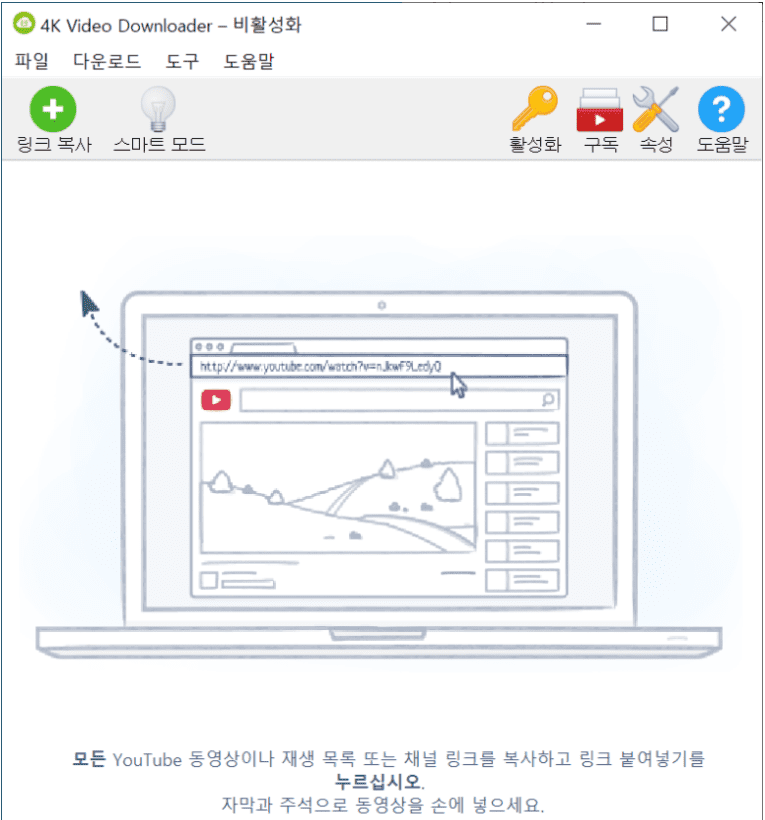
2. 유튜브 동영상 다운받기
이제 다운받을 유튜브를 인터넷 브라우저로 검색합니다. 자린고비는 크롬 브라우저에서 유튜브를 검색하였습니다. 다운받을 유튜브 영상를 골랐다면 아래와 같이 인터넷 주소창에서 유튜브 영상의 주소를 모두 선택한 다음 오른쪽 마우스를 클릭하여 팝업메뉴가 뜨면, 가운데의 '복사'를 클릭합니다. 이제 유튜브 주소 복사가 끝났습니다.
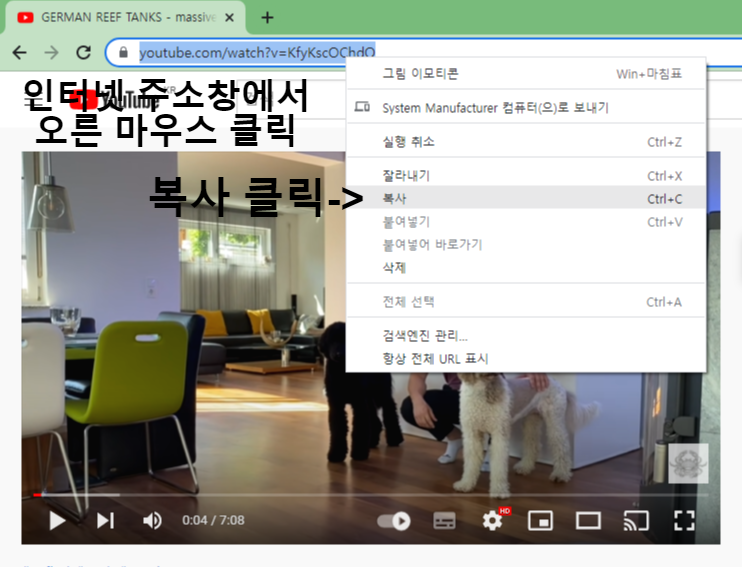
유튜브 주소가 정상 복사되면 4K Video downloader의 링크 복사 메뉴에 빨간 유튜브 아이콘이 겹쳐 보이게 됩니다. 아래 화면과 같이 링크 복사를 클릭합니다.
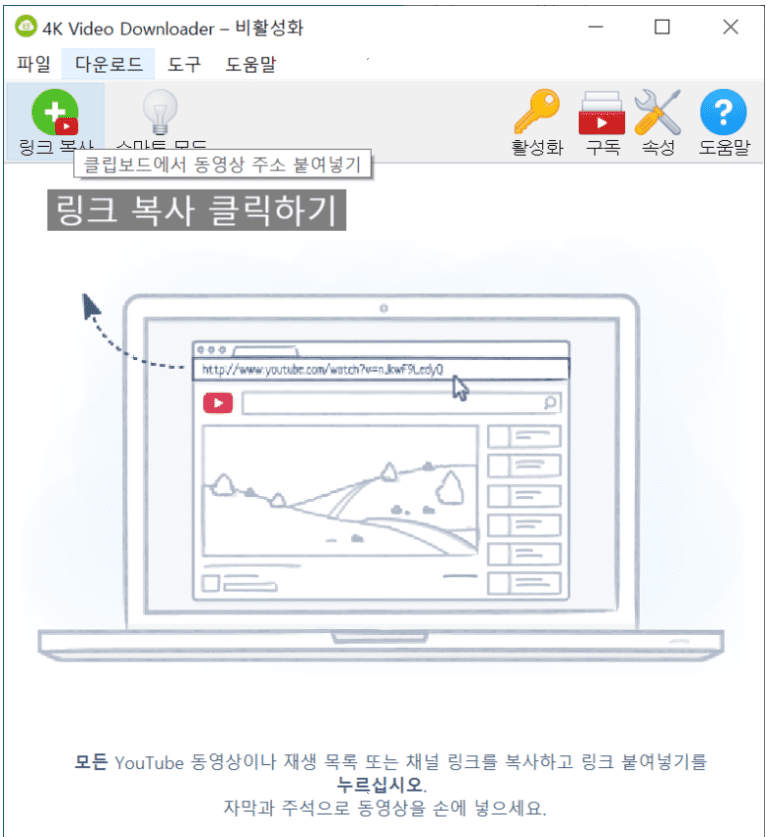
링크 복사를 클릭하면 우리가 선택했던 유튜브 영상 정보가 나타나고, 영상의 화질과 음질을 선택할 수 있는 메뉴가 보입니다. 고화질일수록 큰 화면에서도 깨끗한 화질을 구현할 수 있지만 용량이 커지는 반면 저화질은 용량은 작지만 큰 화면에서는 화질이 나쁩니다. 스마트폰에서 재생 용도라면 720p로도 충분히 깨끗한 화질을 감상하실 수 있습니다. 화질과 음질 선택이 끝나면 다운로드를 클릭합니다.
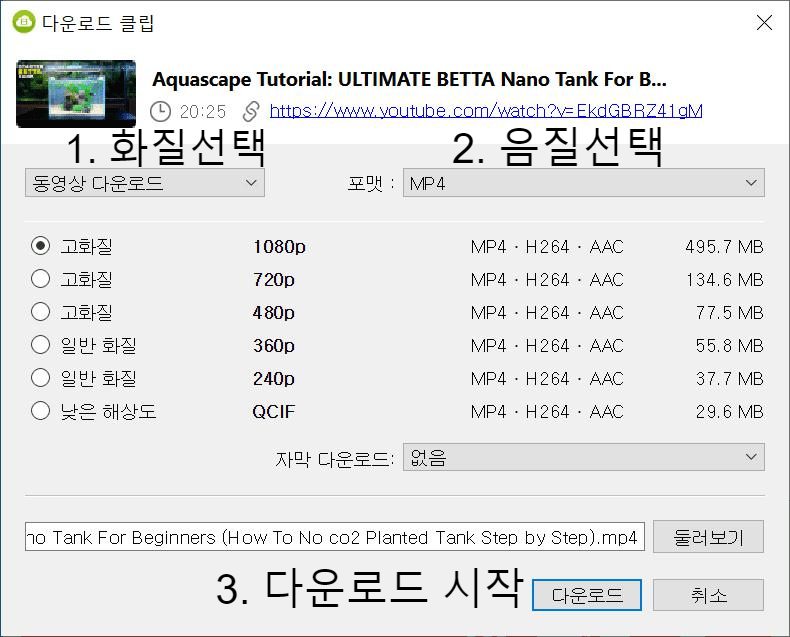
이제 PC로 다운로드됩니다. 서버 상태에 따라 다운로드 시간의 편차가 있을 수 있으므로 완료될 때까지 인내하도록 합니다.
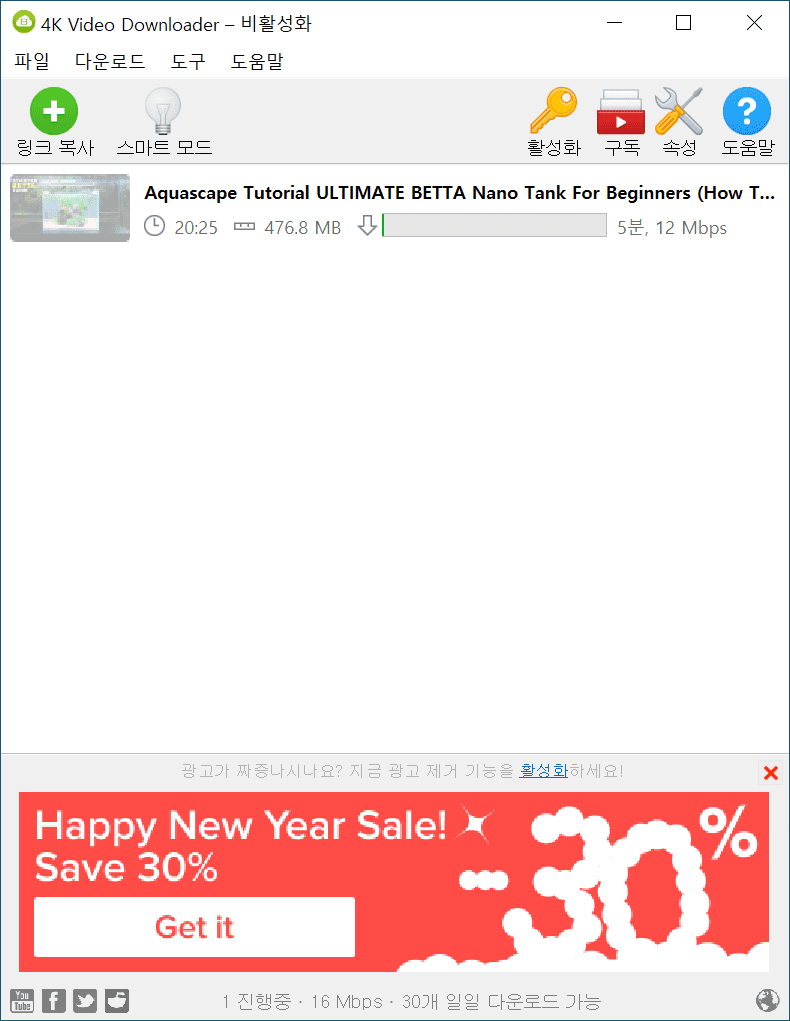
유튜브 영상이 자동으로 다운로드되고, 이제 내 컴퓨터에 유튜브 영상 파일을 확인할 수 있습니다. 다운로드한 영상을 휴대폰으로 복사해서 데이터 걱정 없이 시청하도록 합시다. 단 유튜브 영상은 저작권이 있으므로 개인 감상용도 외의 용도로는 절대로 사용해서는 안됩니다. 인터넷에 올리거나 타인과 공유하면 저작권법에 위배됩니다.
이상으로 4K Video downloader를 활용하여 유튜브 영상을 무료로 다운로드하는 방법을 알아보았습니다.
'디지털 라이프' 카테고리의 다른 글
| 10,000개가 넘는 앱의 성능에 영향을 미치는 앱, 삼성 GOS란 (0) | 2022.03.08 |
|---|---|
| 갤럭시 노트 21 전원끄기 & 다시시작하기 (0) | 2021.11.19 |
| 카카오톡 멀티프로필로 사생활 유출 방지하기 (0) | 2021.11.11 |
| 갤럭시 S20 mp3 벨소리 설정하기 (0) | 2021.09.23 |
| 아이폰 13 스펙, 가격 및 한국 출시일 (0) | 2021.09.18 |




